Se tens dispositivos de domótica ligados à internet, por exemplo, um interruptor, que não são compatíveis com a aplicação Casa da Apple, eis a melhor solução disponível no momento para que possas adicioná-las sem teres de os trocar – o Homebridge.
O que é o Homebridge?
Resumidamente, o Homebridge é uma solução que permite adicionar e controlar acessórios a partir da aplicação Casa da Apple que não são compatíveis com a mesma de raíz.
Para conseguir tal feito, o que o Homebridge faz é criar uma ponte de acessórios compatível com o HomeKit – o protocolo da Apple para domótica. Ao gerar uma ponte, podem depois ser instalados plugins que fazem a ligação entre um produto não compatível com HomeKit e a aplicação da Apple. Há imensos plugins disponíveis online!
A vantagem do Homebridge é o facto de ser um projeto criado pela comunidade, o que faz com que haja uma panóplia de diferentes plugins disponíveis para serem instalados.
A título de exemplo, em minha casa utilizo o Homebridge para controlar alguns dispositivos de marcas que não disponibilizam suporte para o HomeKit. Entre elas estão os meus interruptores da Sonoff, a minha televisão da Samsung e alguns controladores de fitas de LED RGB. Mas esta lista pode expandir imenso dependendo do que tu tiveres em tua casa.
O que precisas para começar
O conceito é simples, ter uma ponte sempre ligada para fazer a ligação entre os dispositivos não compatíveis com HomeKit e a aplicação Casa. A primeira coisa a saber é que essa ponte precisa de estar ligada 24x7. Sempre que estiver desligada vais ver os teus acessórios a aparecerem como "Sem resposta" na aplicação no teu iPhone, iPad ou Mac.
O facto de ter de estar ligado 24x7 leva a que, para muitos, a escolha para o hardware caia sobre o Raspberry Pi. O Raspberry Pi é um pequeno computador que permite projetos deste género tornarem-se realidade pois consome muito pouca energia mas tem um bom desempenho para o que é necessário.
Assim, o meu conselho vai para que escolhas um Raspberry Pi, não só pelo seu consumo energético mas também pelo seu valor comercial e pela facilidade de instalação. No entanto, no caso de teres um PC velho aí por casa (por exemplo, os velhinhos Magalhães) podes também utilizá-lo para instalar o Homebridge.
Se fizeres como eu e escolheres um Rasbperry Pi, vais precisar também de um cartão SD com um mínimo de 4 GB de armazenamento. Isto porque o cartão SD funciona como o tradicional "disco rígido" do Raspberry Pi. Para além disso, precisarás de um outro PC ou Mac para configurar o cartão de memória com o sistema operativo do Raspberry Pi.
Resumindo, vais precisar de:
- um Raspberry Pi (ou qualquer outro PC que esteja sempre ligado);
- um cartão SD (no caso de escolheres um Raspberry Pi);
- um PC ou Mac para instalares o sistema operativo no cartão SD (no caso de escolheres um Raspberry Pi).
Verifica aqui quais os modelos do Raspberry Pi são compatíveis com o Homebridge, bem como o tipo de ligação à internet que permitem (Ethernet ou Wi-Fi).
Como configurar o Raspberry Pi
O processo de configuração do Raspberry Pi é bastante simples devido à evolução constante que o Homebridge tem sofrido desde a sua criação.
Descarregar o sistema
O primeiro passo e muito importante é descarregar o sistema operativo já com o Hombridge instalado, através deste link. Nota que este serve apenas para instalar no Raspberry Pi e não deves usá-lo para instalar noutro PC. Há também claro outras opções de instalar simplesmente o Homebridge num qualquer sistema operativo. No entanto, para tal, procura em detalhe na documentação oficial.
Flashar o sistema no cartão SD
A forma mais fácil de completar este passo é utilizando a ferramente Etcher, disponível para macOS, Windows e Linux.
Depois de descarregares o software no teu PC ou Mac, inicia o mesmo. Seleciona o ficheiro que acabaste de descarregar no passo anterior e, de seguida, seleciona também o cartão SD que irá ser utilizado juntamente com o Raspberry Pi.

Montar o Raspberry Pi
Assim que o processo estiver concluído, basta colocar o cartão SD no Raspberry Pi. No entanto, antes de o ligares à corrente é necessário ter em atenção o tipo de ligação à internet que vais fazer.

No caso de ser via cabo Ethernet, então liga-o antes de ligares o Raspberry à corrente pela primeira vez. Nesse caso, nenhuma configuração extra é necessária.

Se o teu Raspberry Pi se vai ligar à internet através de uma ligação Wi-Fi, há uns passos extra que tens de cumprir.
- Liga o Raspberry Pi à corrente (sem um cabo Ethernet ligado);
- Espera entre 1 a 2 minutos;
- No teu iPhone, iPad ou Mac procura por uma nova rede Wi-Fi e liga-te à rede 'Homebridge WiFi Setup';
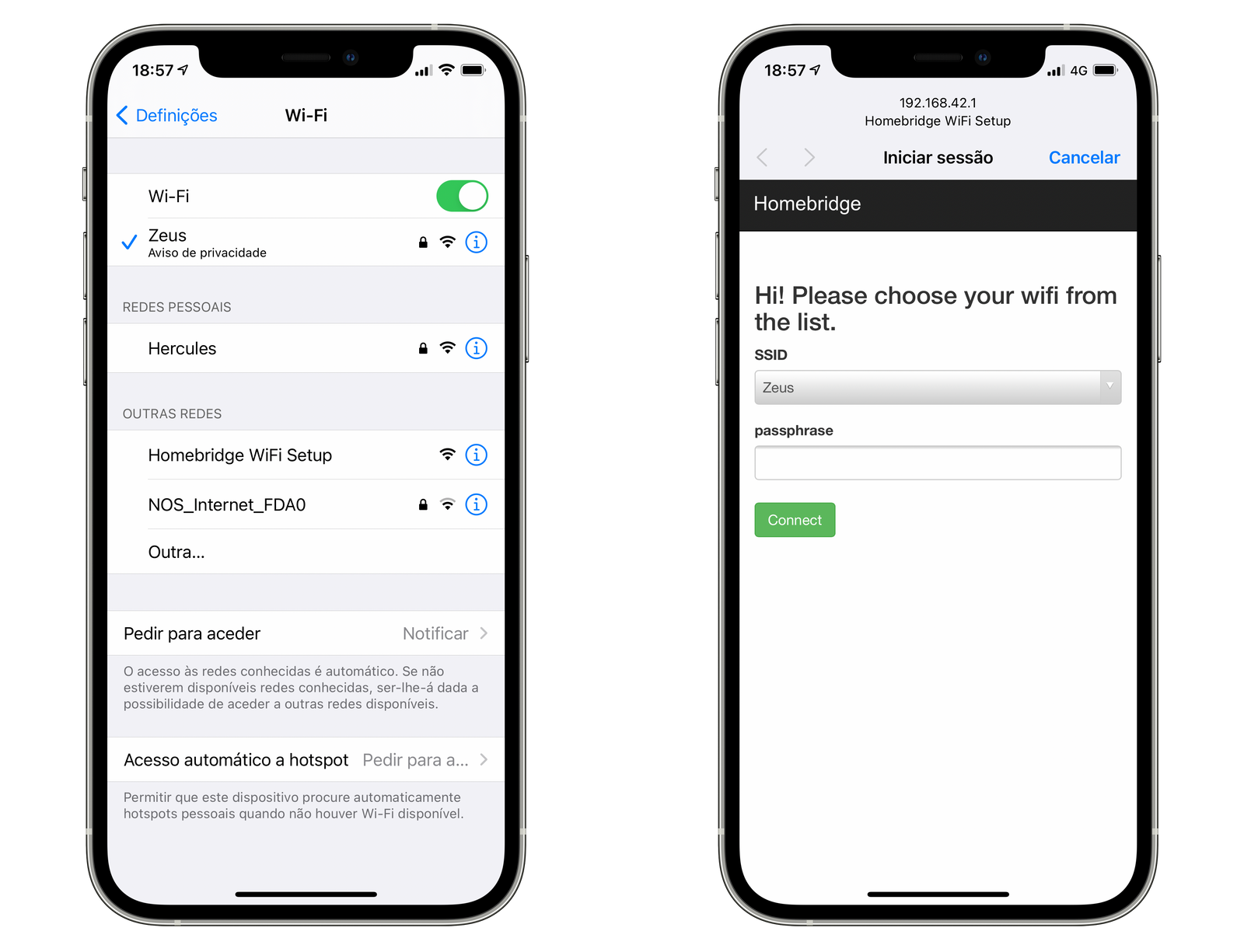
- Espera até que abra uma página no browser a pedir que seleciones a tua rede local e a sua palavra-passe, para que o Raspberry Pi se possa depois conectar.
A interface e os meus primeiros plugins
Depois de ligado à internet e já a funcionar, o Homebridge tem uma interface a partir da qual podes gerir e supervisionar todo o seu funcionamento. É também através dela que é feita a instalação dos plugins desejados.
A interface
O Homebridge foi um projeto que cresceu imenso nos últimos anos e agora conta com uma interface gráfica que permite qualquer utilizador comum instalar e utilizar esta solução grátis e fácil em sua casa.
Para acederes à interface basta abrires um browser e colocares na barra de endereços http://homebridge.local.

Se não aparecer uma página idêntica à mostrada na imagem acima, terás de procurar o IP do teu Raspberry Pi. Para o fazeres podes instalar a app Fing no teu iPhone e utilizar a opção "Procurar dispositivos". Assim que descobrires o IP do teu Raspberry Pi, basta colocares o mesmo IP na barra de endereços do teu browser e a interface do Homebridge irá aparecer.
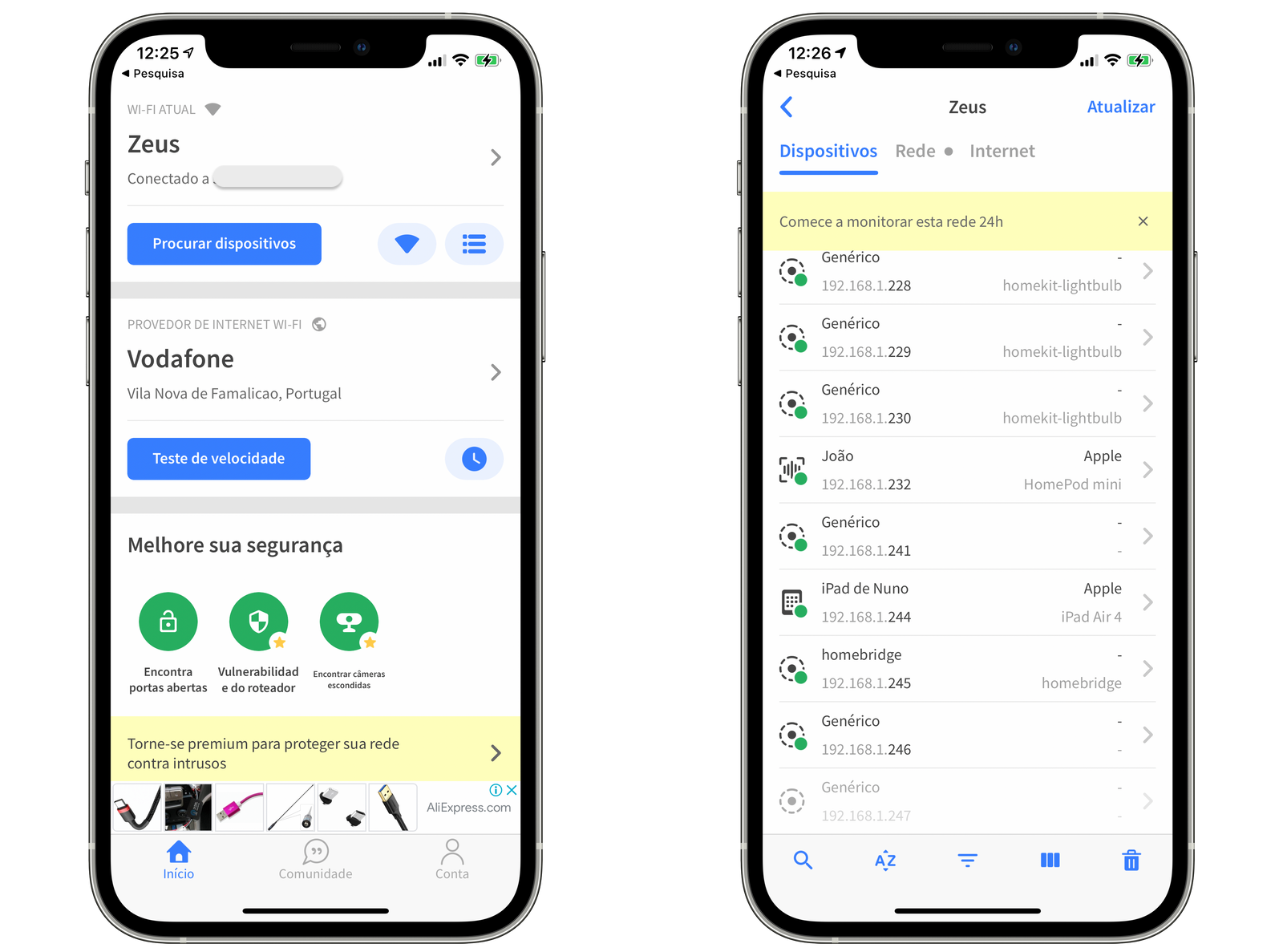
Instalar plugins
Os plugins são o que tornam o Homebridge tão especial. De lembrar que os plugins são feitos pela comunidade e por isso mesmo por vezes acabam por apresentar alguns erros ou até mesmo deixarem de funcionar uma vez que muitos não recebem atualizações regulares. Contudo, em regra geral, estarás muito satisfeito com o que vais encontrar.
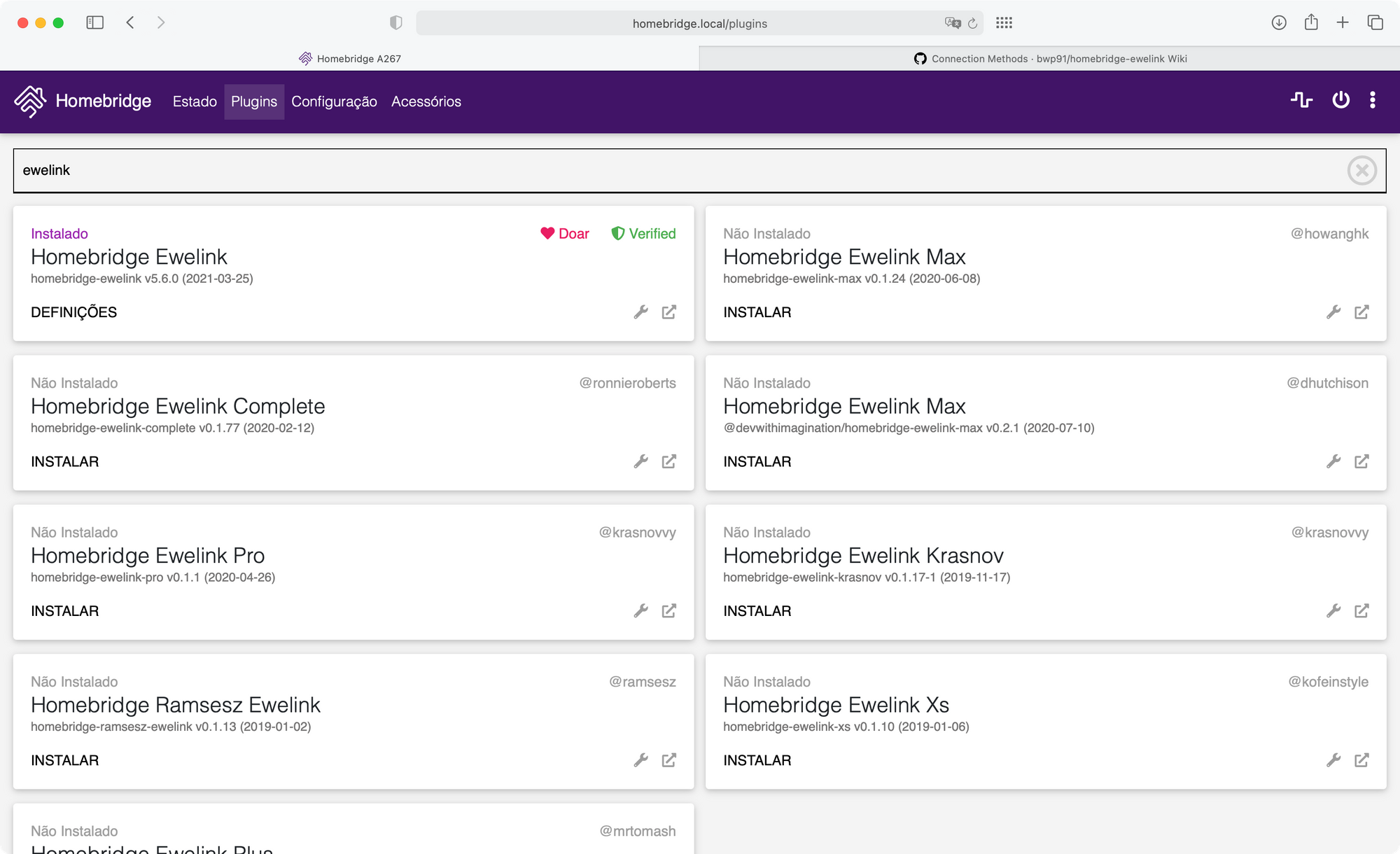
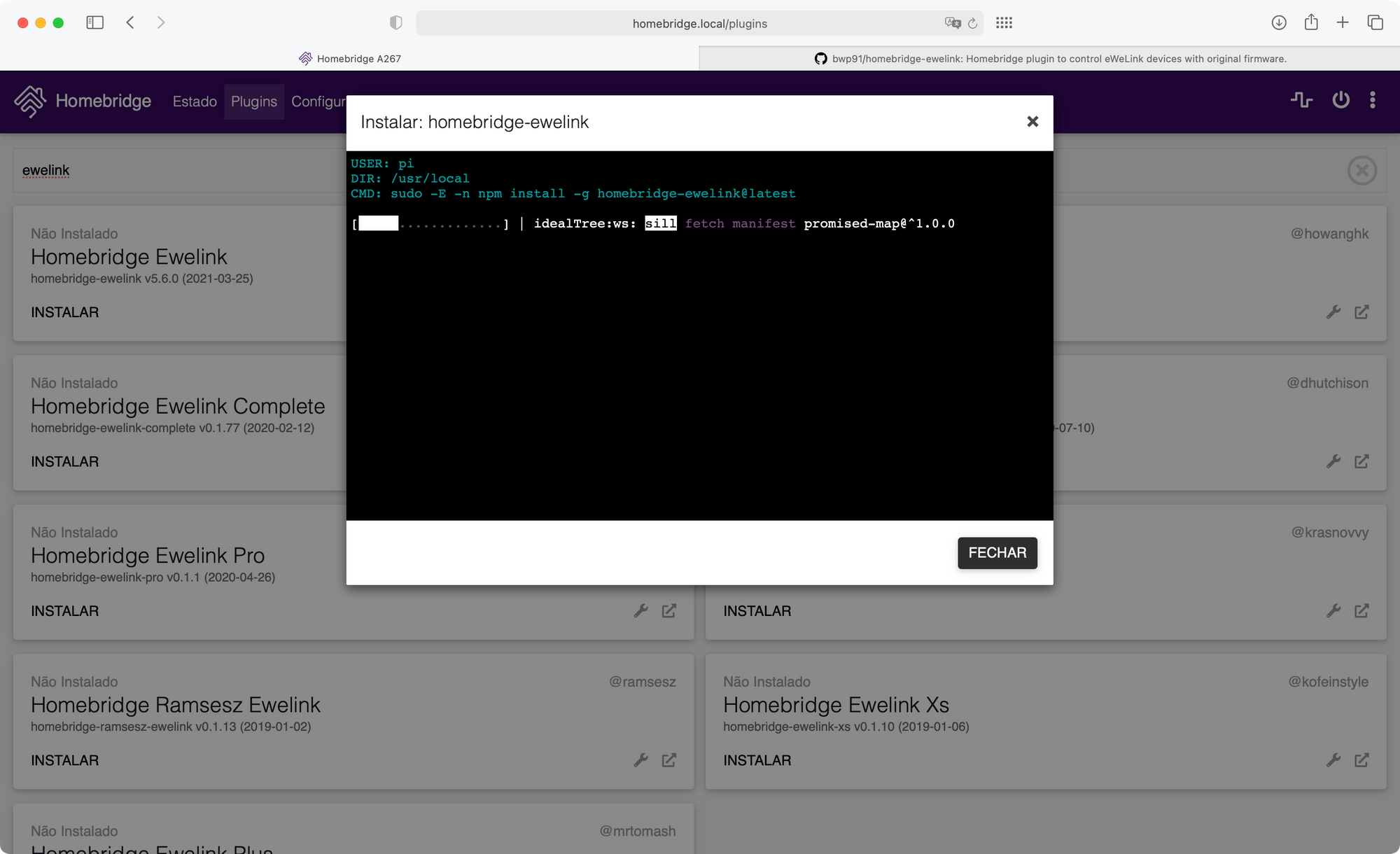
Para os instalares basta selecionares a aba "Plugins" a partir da interface do Homebridge e pesquisares por aquilo que desejas encontrar. Por vezes vais encontrar mais do que uma solução para os teus produtos. Convido-te a partilhares connosco as que melhor serviram para que possamos todos encontrar os melhores plugins!
Depois de teres os teus plugins instalados, se navegares até a aba “Acessórios", irás encontrar os mesmo acessórios que serão depois adicionados à aplicação Casa. Em adição a isso, poderás também controlá-los através desta interface!
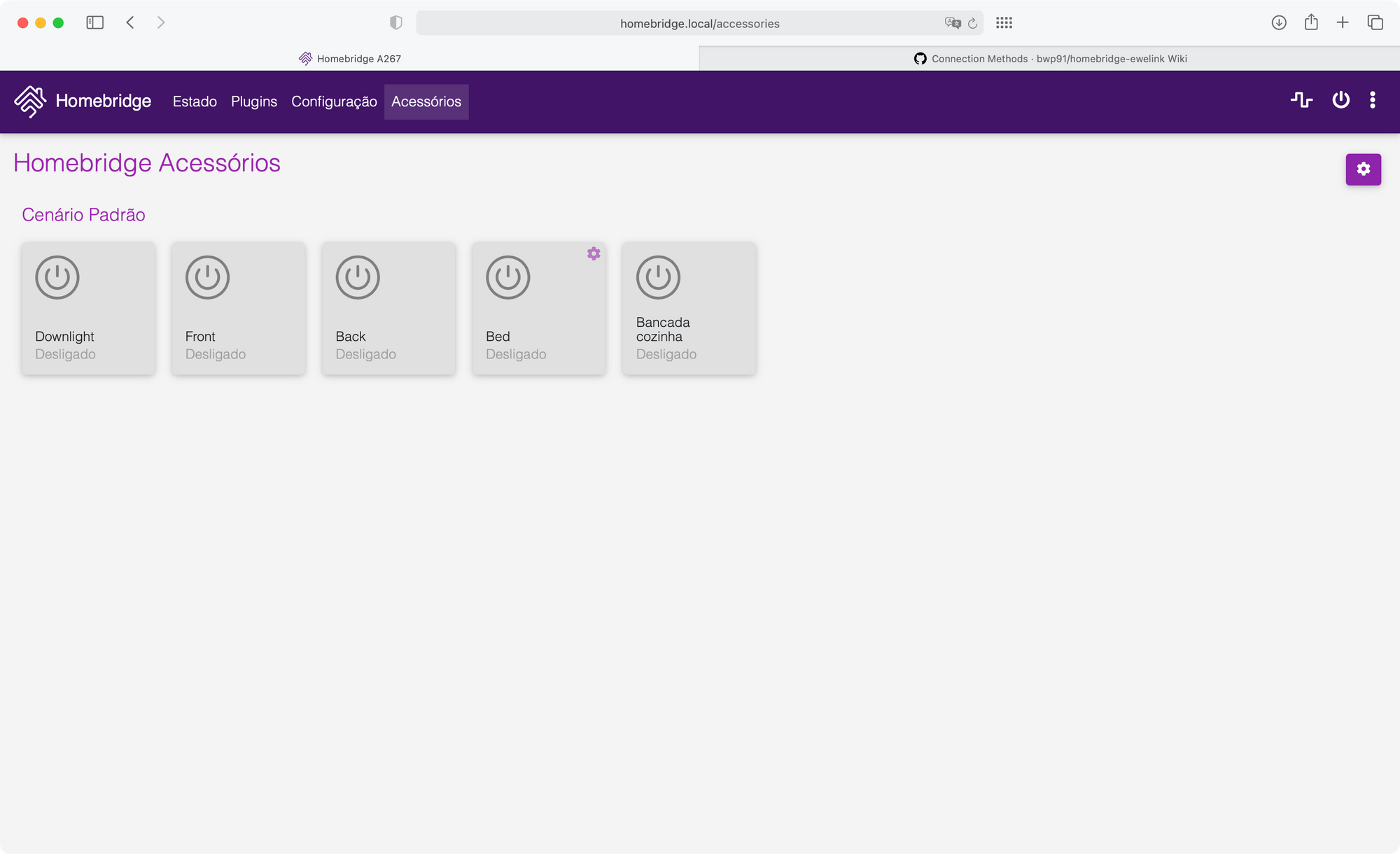
Adicionar à aplicação Casa
Adicionar a ponte Homebridge à aplicação Casa é tão simples como adicionar qualquer outro acessório compatível com a mesma. Basta clicar no '+' no canto superior direito da aplicação e fazer scan do QR code presente na página inicial do Homebridge.

Assim que o processo estiver terminado todos os teus dispositivos que até então não eram compatíveis com a aplicação Casa, passaram a ser!
Se experimentaste ou já conhecias anteriormente o Homebridge, partilha a tua experiência connosco através da secção de comentários!







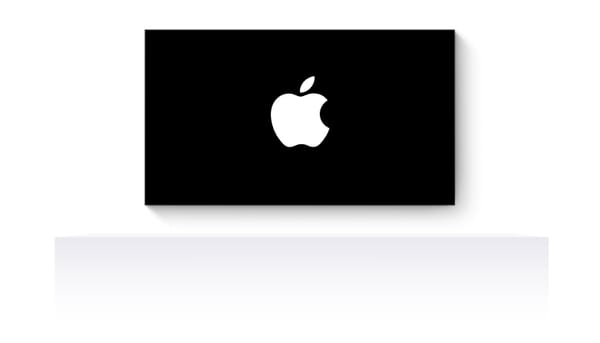

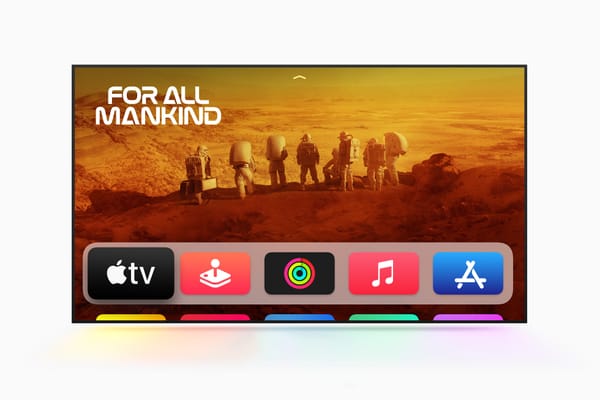

Deixa o teu comentário